Sparčiųjų dalių galeriją galite naudoti norėdami kurti, saugoti ir pakartotinai naudoti turinio dalis, įskaitant automatinį tekstą, dokumento ypatybes (pvz., pavadinimą ir autorių) ir laukus. Šie pakartotinai naudojami turinio blokai dar vadinami kūrimo blokais. Automatinis tekstas yra įprastas kūrimo bloko tipas, kuriame saugomas tekstas ir grafiniai elementai. Kūrimo blokų tvarkytuvą galite naudoti kūrimo blokų tvarkytuvui rasti arba redaguoti.
Norėdami atidaryti sparčiųjų dalių galeriją, skirtuko Įterpimas grupėje Tekstas spustelėkite Sparčiosios dalys.
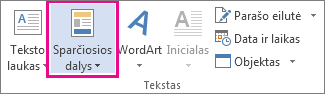
Ką norėtumėte daryti?
-
Pažymėkite frazę, sakinį ar kitą dokumento dalį, kurią norite įrašyti galerijoje.
-
Skirtuko Įterpimas grupėje Tekstas spustelėkite Sparčiosios dalys, tada spustelėkite Įrašyti pažymėtą sritį į sparčiųjų dalių galeriją, pakeiskite pavadinimą ir, jei norite, įtraukite aprašą, tada spustelėkite Gerai.
Pastaba: Norėdami įrašyti pažymėtą sritį kaip automatinį tekstą, skirtuko Įterpimas grupėje Tekstas spustelėkite Sparčiosios dalys > Automatinis tekstas > Įrašyti pažymėtą sritį į automatinio teksto galeriją.
-
Perkelkite žymiklį ten, kur norite įterpti pažymėtą sritį iš sparčiųjų dalių galerijos.
-
Skirtuko Įterpimas grupėje Tekstas spustelėkite Sparčiosios dalys, tada spustelėkite sakinį, frazę ar kitą įrašytą pažymėtą sritį, kurią norite pakartotinai naudoti.
Pastaba: Jei įrašėte elementą kaip automatinį tekstą, spustelėkite Įterpti > Sparčiosios dalys > Automatinis tekstas ir raskite bei spustelėkite pažymėtą elementą.
Sparčiąją dalį galite pakeisti pakeisdami kūrimo bloką. Įterpkite kūrimo bloką, atlikite norimus keitimus ir įrašykite kūrimo bloką tuo pačiu pavadinimu.
Svarbu: Norint pakeisti pradinį įrašą galerijoje, pavadinimas, kategorija ir galerija turi sutapti su pradiniu įrašu.
-
Spustelėkite ten, kur norite įterpti kūrimo bloką.
-
Skirtuko Įterpimas grupėje Tekstas spustelėkite Sparčiosios dalys, tada spustelėkite Kūrimo blokų tvarkytuvas. Jei žinote kūrimo bloko pavadinimą, spustelėkite Pavadinimas , kad rikiuotumėte pagal pavadinimą.
-
Spustelėkite Įterpti.
-
Kūrimo bloko keitimų atlikite
-
Pažymėti pataisytą tekstą.
Norėdami išsaugoti pastraipos formatavimą, įskaitant įtrauką, lygiuotę, tarpus tarp eilučių ir numeravimą su įrašu, įtraukite pastraipos žymę ( ¶ ) į pažymėtą sritį.
Pastaba: Norėdami peržiūrėti pastraipų žymes, skirtuko Pagrindinis grupėje Pastraipą spustelėkite Rodyti/slėpti.
-
Skirtuko Įterpti grupėje Tekstas spustelėkite Sparčiosios dalys , tada spustelėkite Įrašyti pažymėtą sritį į sparčiųjų dalių galeriją.
-
Dialogo lange Kurti naują kūrimo bloką įveskite pradinį kūrimo bloko įrašo pavadinimą, kategoriją ir galeriją, tada spustelėkite Gerai.
-
Kai būsite paklausti, ar norite iš naujo apibrėžti kūrimo bloko įrašą, spustelėkite Taip.
-
Skirtuko Įterpimas grupėje Tekstas spustelėkite Sparčiosios dalys, tada spustelėkite Kūrimo blokų tvarkytuvas.
-
Spustelėkite kūrimo bloko, kurį norite pervardyti, pavadinimą, tada spustelėkite Redaguoti ypatybes.
-
Dialogo lange Modifikuoti kūrimo bloką įveskite naują įrašo pavadinimą ir spustelėkite Gerai.
-
Kai būsite paklausti, ar norite iš naujo apibrėžti kūrimo bloko įrašą, spustelėkite Taip.
-
Atidarykite dokumentą, kuriame yra norima panaikinti sparčioji dalis.
-
Skirtuko Įterpimas grupėje Tekstas spustelėkite Sparčiosios dalys, tada spustelėkite Kūrimo blokų tvarkytuvas. Jei žinote kūrimo bloko pavadinimą, spustelėkite Pavadinimas , kad rikiuotumėte pagal pavadinimą.
-
Pažymėkite įrašą ir spustelėkite Naikinti.
-
Kai būsite paklausti, ar tikrai norite panaikinti kūrimo bloko įrašą, spustelėkite Taip.
Jūsų panaikintas kūrimo blokas galerijose nebepasiekiamas, nors turinys vis tiek gali būti rodomas dokumente.










